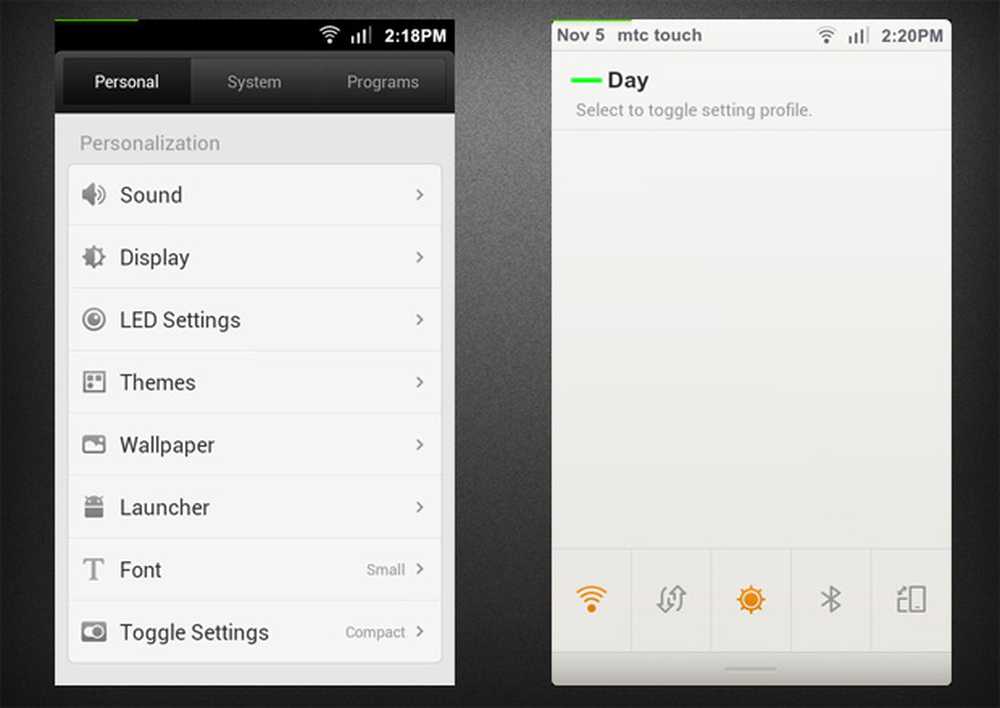10 Möglichkeiten zur Verbesserung der Leistung auf einem Windows-PC

 Eine häufige Frage, die ich per E-Mail erhalte (Ich bekomme viele E-Mails, bitte haben Sie etwas Geduld) ist „Wie kann ich meinen Computer beschleunigen?“ Ich bekomme die Frage auch regelmäßig von meinen jüngeren Neffen und Nichten „MrGROOVE, MrGROOVE! Lass meine Videospiele schneller laufen !! “Ok, ich habe den Teil„ MrGroove “erstellt, aber unabhängig davon, was Sie auf einem Computer tun, ist es immer schöner, wenn Sie es etwas schneller machen.
Eine häufige Frage, die ich per E-Mail erhalte (Ich bekomme viele E-Mails, bitte haben Sie etwas Geduld) ist „Wie kann ich meinen Computer beschleunigen?“ Ich bekomme die Frage auch regelmäßig von meinen jüngeren Neffen und Nichten „MrGROOVE, MrGROOVE! Lass meine Videospiele schneller laufen !! “Ok, ich habe den Teil„ MrGroove “erstellt, aber unabhängig davon, was Sie auf einem Computer tun, ist es immer schöner, wenn Sie es etwas schneller machen.Mein guter Freund grooveDexter hat kürzlich einen neuen How-To-Artikel veröffentlicht: Erhöhen Sie die Stabilität und Geschwindigkeit von Windows Explorer Shell für XP-Benutzer. Deshalb habe ich mich entschlossen, meinen freien Abend zu nutzen, um eine groovige Liste für Leser aufzuschreiben, damit sie die allgemeine PC-Leistung für Vista und XP schnell verbessern können.
Ich nenne es "MrGroove Quick 10 Performance Tips". Hmm ... nicht so aufregend. Egal, los gehts! Hoffe, dass sie helfen!
1) Deaktivieren Sie die Indizierung von Dateien
Die Dateiindizierung ist ein Dienst, der die Suchgeschwindigkeit von Windows verbessert. Wenn Sie es verwenden, ist es großartig! Wenn nicht, ist es eine Verschwendung von Ressourcen.
So deaktivieren Sie die Dateiindizierung:
- Doppelklick das Mein Computer Symbol
- Rechtsklick Ihre fährt und Klicken Eigenschaften
- Deaktivieren Sie das Kontrollkästchen Erlauben Sie dem Indexdienst, diesen Datenträger für eine schnelle Dateisuche zu indizieren
- Klicken OK und wenden Sie es auf alle Unterordner und Dateien an, wenn Sie die Option haben
- Wiederholen Sie dies für jedes Laufwerk
2) Scannen und reinigen Sie Ihre Computerregistrierung
Die Windows-Registrierung kann unübersichtlich werden, wenn Sie neue Programme installieren und Ihre Anwendungen aktualisieren, insbesondere wenn Sie unerwünschte Programme deinstallieren. Eine hervorragende Möglichkeit, die Geschwindigkeit Ihres PCs zu verbessern, ist die regelmäßige Pflege Ihrer Computerregistrierung mit einem Registry Cleaner. Ich würde CCleaner empfehlen. Sie können meine Bewertung des Produkts hier sehen: Sicheres Löschen / Löschen von Dateien und Cache-Verlauf mit CCleaner
3) Deaktivieren Sie die Leistungsindikatoren
Windows XP verfügt über ein Leistungsdienstprogramm, das alle geladenen DLL-Dateien auf Ihrem Computer überwacht. Diese Leistungsindikatoren können nützlich sein, aber ein Heimanwender benötigt sie nicht. Diese Dienstprogramme sind eher für Unternehmensnetzwerke gedacht und daher wird die Verwendung des Arbeitsspeichers Ihres Heimcomputers einfach verschwendet. Sie können diese ziemlich schnell deaktivieren. Gerade Herunterladen und installieren die Liste der erweiterbaren Leistungsindikatoren. Dann Prüfen jeder Rahmen in dem Erweiterbare Leistungsindikatoren Fenster und Deaktivieren Sie das Kontrollkästchen das Leistungsindikatoren aktiviert Kontrollkästchen am unteren Rand.
4) Verwenden Sie kein Desktopbild
Es könnte wirklich cool sein, Ihre Lieblingsszenerie, Ihr Auto oder Ihr Supermodel auf Ihrem Desktop zu haben. Wussten Sie, dass dies Systemressourcen beansprucht und die Leistung Ihres PCs verlangsamt? Wenn Sie das Bild entfernen und nur einen einfarbigen Hintergrund verwenden, kann dies die Computergeschwindigkeit erhöhen.
Alles was du tun musst, ist Rechtsklick jeder leere Bereich auf Ihrem Desktop und Wählen Eigenschaften. Dann Gehen zum Desktop-Registerkarte und unter Hintergrund Klicken Keiner, und dann Klicken OK beenden.
5) Defragmentieren Sie regelmäßig Ihre Festplatten
Regelmäßige Defragmentierung Ihrer Systeme Festplatten sind wahrscheinlich eine der einfachsten Möglichkeiten, die Systemleistung zu verbessern. Viele Leute scheinen zu glauben, dass, wenn Sie Ihren Computer mit BEEFY-Prozessoren und Gigabytes Speicher füllen, Ihr Computer schnell schreien wird. Was sie nicht realisieren können, ist, dass ein langsam laufendes Festplattenlaufwerk (Poor Disk IO) eine sehr wichtige Rolle bei der Leistung eines Computers spielt. Eine unordentliche Festplatte (defragmentiert) kann ein System schnell in die Knie zwingen. (Ähm? Ja, schnell, heheh.)
Beachten Sie Folgendes: Um Ihre Festplatte effizient zu defragmentieren, sollten Sie versuchen, 15% der Festplatte freizuhalten, wenn Sie die Bereinigung initiieren. Die 15% -Regel ist zwar keine Voraussetzung, aber wenn das System beginnt, Dateien zu verschieben, um das Laufwerk zu optimieren, wird der verfügbare Speicherplatz umso besser (und schneller).
Obwohl dies ein manuelles Verfahren für ältere Betriebssysteme (Windows XP, 98 usw.) ist, können Sie mit Windows Vista und Server 2008 die Defragmentierung planen, um die Laufwerks-E / A weiterhin zu optimieren. Schauen Sie sich dieses ausführliche How-To für detaillierte Schritt-für-Schritt-Anleitungen für Windows Vista und Windows XP an: https://www.groovypost.com/howto/microsoft/vista/improve-windows-performance-by-defragmenting-your -Festplatte/
6) Beseitigen Sie unnötige Anzeigeeinstellungen
Windows hat viele integrierte visuelle Effekte, die wirklich nichts bewirken, und Sie werden wahrscheinlich nicht einmal bemerken, dass sie verschwunden sind. Durch das Entfernen einiger dieser unnötigen visuellen Optionen können Sie Ihren langsamen Computer reparieren oder die Leistung verbessern.
Alle Effekte deaktivieren,
- Klicken Start und Rechtsklick Mein Computer, Klicken Eigenschaften
- Doppelklick System um es einzugeben
- Klicken das Erweitert Tab
- Unter Performance Sektion, Klicken die Einstellungen Taste
- Klicken Einstellen zum Beste Leistung und dann Klicken OK
Einen visuellen Eindruck von Schritt 6 finden Sie in dem Schritt-für-Schritt-Leitartikel: Verbessern Sie die Windows-Leistung, indem Sie die visuellen Effekte von Windows deaktivieren
7) Verwenden Sie Vista ReadyBoost
Wenn Sie Windows Vista verwenden, gibt es einen wirklich praktischen Dienst namens ReadyBoost, der den Systemspeicher Ihres PCs erweitert. Auf diese Weise kann Vistas Readyboost die Gesamtleistung des Systems verbessern, einschließlich der Verbesserung der Leistung für Anwendungen, Spiele, Internet-Browsing usw. Um dies zu tun, müssen Sie lediglich ein USB-Flash-Gerät anschließen und das Kontrollkästchen "Für ReadyBoost verwenden" auswählen. Für einen Schritt-für-Schritt werfen Sie einen Blick auf dieses groovige Schreiben: Erhöhen Sie die Leistung von Windows Vista mit ReadyBoost
8) Vereinfachen Sie das Durchsuchen von Windows Explorer und verbessern Sie die Stabilität
Und natürlich ein Plug-In für den neuesten Beitrag von groovyDexter - Verbessern Sie das Durchsuchen von Ordnern, so dass ein einzelnes Explorer-Fenster nicht den Rest Ihres Systems ausnutzt, indem Sie jedes Fenster in einem separaten Ordner starten und das Netzwerk-Prefetch (irgendwie) deaktivieren..
- Klicken Start Menü und Klicken Mein Computer
- Klicken Werkzeuge Registerkarte aus dem Dateimenü oben im Fenster
- Klicken Ordneroptionen & Klicken das Aussicht Tab
- Prüfen und dun-Check zwei getrennte Boxen - zuerst, Deaktivieren Sie das Kontrollkästchen die Box, die sagt Automatisch nach Netzwerkordnern und Druckern suchen. Blättern Sie dann nach unten und Prüfen die Box, die sagt Starten Sie die Ordnerfenster in einem separaten Prozess.
Für eine detaillierte Schritt-für-Schritt-Anleitung besuchen Sie bitte https://www.groovypost.com/howto/microsoft/xp/increase-windows-explorer-shell-stability-and-speed/
9) Nach Spyware und Viren suchen
Spyware, Viren und Viren werden mit zunehmender Verbreitung des Internets immer häufiger. Wenn Ihre Sicherheitsfunktionen nicht zu 100% auf dem neuesten Stand sind, können Sie Viren oder Spyware erwerben, indem Sie einfach im Internet surfen. Sobald Ihr Computer infiziert ist, wird die Leistung unter Umständen erheblich beeinträchtigt. Dazu gehören auch Sicherheitslücken und ein vollständiger Systemausfall. Der beste Weg, um sich selbst zu schützen, ist sicherzustellen, dass Sie immer die neuesten Windows-Updates installiert haben. Eine andere Möglichkeit, um sich zu schützen, ist ein Anti-Virus-Programm. Ich habe vor einiger Zeit einen Bericht geschrieben. Fühlen Sie sich frei, um einen Blick auf Ihr eigenes AV zu werfen: Laden Sie kostenlos und zuverlässig herunter Ant-Virus-Schutz
10) KAUFEN SIE EINEN SCHNELLeren COMPUTER
Tut mir leid… :) aber dieses ist für meine engen Freunde gedacht, die immer noch denselben Computer verwenden, den sie mit Windows 95 ganz neu gekauft haben. Ja, ja, ja… Ich habe Ihnen geholfen und Windows XP darauf installiert und ja, es ist Zeit, einen neuen Computer zu kaufen. Schließlich können Sie wahrscheinlich eines von DELL oder HP für weniger als 500 Dollar erhalten! Machen Sie also allen Ihren Freunden und Ihrer Familie einen Gefallen (ja, diejenigen, die Sie jedes Mal anrufen, wenn Ihr Computer stirbt und sie brauchen, um ihn wieder zum Leben erwecken zu können) und KAUFEN SIE EINEN NEUEN PC. :) :)
Nun, ich hoffe das hilft! Hat jemand noch andere tolle Tipps? Würde gerne von dir hören!